Appleの「Mac」向け最新OS、「macOS Sierra」がリリースされた。Sierraに導入された新機能のうち、目玉は「Siri」の統合だ。ただしほかにも、「iCloud Drive」を利用して最適化されるストレージ、複数の機器をまたがってコピー&ペーストできる「ユニバーサルクリップボード」、ピクチャインピクチャの動画プレーヤー、「Apple Watch」を介した自動ロック解除、ウェブでの「Apple Pay」利用といった機能も新たに搭載している。
以前の「OS X」のリリースと同様に、Sierraへのアップグレードは、「Mac App Store」経由で無料で適用できる。手持ちのMacがSierraに対応しているかを確認し、以下の準備をしたうえで、更新ファイルをダウンロードしてインストールしよう。
Sierraにアップグレードする前の準備で最初にやることは、自分のMacがSierraに対応するかどうかの確認だ。すべてのMacがSierraにアップグレードできるわけではない。2009年前期かそれより前のモデルなら、残念ながら対象外だ。Appleによると、「2009年末以降に発売されたMacコンピュータ(Late 2009以降のモデル)は、macOS Sierraにアップグレードできる」という。Sierraに対応するMacのハードウェア要件を列挙すると、以下の通りだ。
手持ちのMacが何年製のモデルかを確認するには、画面左上にあるAppleメニューをクリックしてから、「このMacについて」をクリックする。最上部に記載されたOSの下、モデル名の右隣にどの時期のモデルかが記載されている。
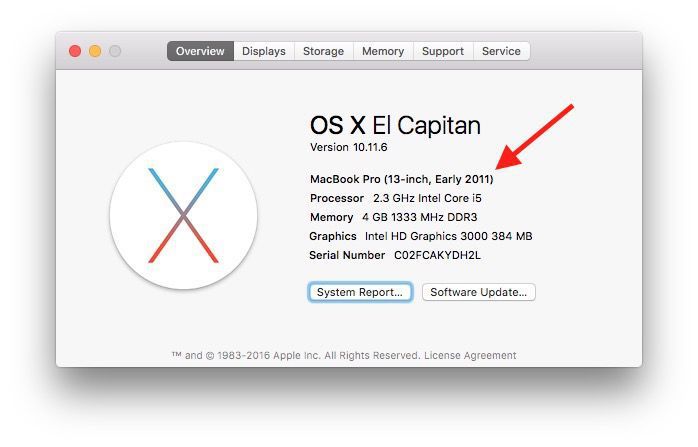
Appleは長年かけてOSアップデートのファイルサイズを縮小してきたため、ユーザーはmacOS Sierra用にそれほど多くの領域を空ける必要はない。ダウンロードするファイルの容量はわずか4.78Gバイトだが、今回のアップデートを良い口実に、Macを少し掃除してみたらいかがだろうか。不要になった古いアプリやファイルがあれば、それらを削除する。念のため残しておきたいなら、iCloud Driveや好きなクラウドストレージサービスを介して、フォルダやファイルをクラウドに移動しよう。
新しいOSをインストールするなどの大がかりな操作をする前には、システムのバックアップを行ってデータを保護すべきだ。万が一インストールに失敗しても、重要なドキュメントや、写真と楽曲のライブラリを失いたくないだろう。幸い、Macにはバックアップを簡単にするツールが含まれている。それが「Time Machine」だ。Time Machineを設定する方法は、こちらに説明がある。
macOS Sierraは、Mac App Storeを介して無料アップデートとして入手できる。Mac App Storeを開いて、「アップデート」タブをクリックしよう。リストの最初にmacOS Sierraが表示されるはずだ。「アップデート」ボタンをクリックすると、更新ファイルがダウンロードされる(macOS Sierraが表示されない場合は、「sierra」で検索するとすぐに見つかるはずだ)。Mac App Storeの「購入済み」タブで、ダウンロードの進行状況を追跡できる。
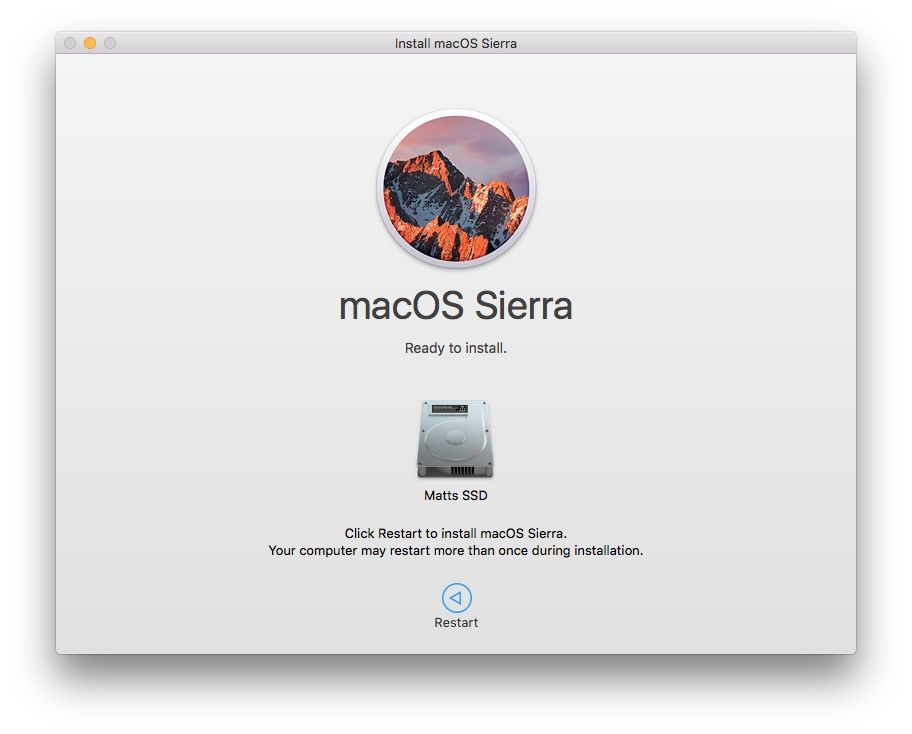
ダウンロードが完了したら、macOS Sierraのインストーラが起動する。指示される手順に従うだけで更新ファイルがインストールされる。
この記事は海外CBS Interactive発の記事を朝日インタラクティブが日本向けに編集したものです。
CNET Japanの記事を毎朝メールでまとめ読み(無料)
 心と体をたった1分で見える化
心と体をたった1分で見える化
働くあなたの心身コンディションを見守る
最新スマートウオッチが整える日常へ
 ひとごとではない生成AIの衝撃
ひとごとではない生成AIの衝撃
Copilot + PCならではのAI機能にくわえ
HP独自のAI機能がPCに変革をもたらす
 メルカリが「2四半期連続のMAU減少」を恐れない理由--日本事業責任者が語る【インタビュー】
メルカリが「2四半期連続のMAU減少」を恐れない理由--日本事業責任者が語る【インタビュー】
 なぜPayPayは他のスマホ決済を圧倒できたのか--「やり方はADSLの時と同じ」とは
なぜPayPayは他のスマホ決済を圧倒できたのか--「やり方はADSLの時と同じ」とは
 AIが通訳するから英語学習は今後「オワコン」?--スピークバディCEOの見方は
AIが通訳するから英語学習は今後「オワコン」?--スピークバディCEOの見方は
 パラマウントベッド、100人の若手が浮き彫りにした課題からCVCが誕生
パラマウントベッド、100人の若手が浮き彫りにした課題からCVCが誕生
 野村不動産グループが浜松町に本社を「移転する前」に実施した「トライアルオフィス」とは
野村不動産グループが浜松町に本社を「移転する前」に実施した「トライアルオフィス」とは
 「ChatGPT Search」の衝撃--Chromeの検索窓がデフォルトで「ChatGPT」に
「ChatGPT Search」の衝撃--Chromeの検索窓がデフォルトで「ChatGPT」に
 「S.RIDE」が目指す「タクシーが捕まる世界」--タクシー配車のエスライド、ビジネス向け好調
「S.RIDE」が目指す「タクシーが捕まる世界」--タクシー配車のエスライド、ビジネス向け好調
 物流の現場でデータドリブンな文化を創る--「2024年問題」に向け、大和物流が挑む効率化とは
物流の現場でデータドリブンな文化を創る--「2024年問題」に向け、大和物流が挑む効率化とは
 「ビットコイン」に資産性はあるのか--積立サービスを始めたメルカリ、担当CEOに聞いた
「ビットコイン」に資産性はあるのか--積立サービスを始めたメルカリ、担当CEOに聞いた
 培養肉の課題は多大なコスト--うなぎ開発のForsea Foodsに聞く商品化までの道のり
培養肉の課題は多大なコスト--うなぎ開発のForsea Foodsに聞く商品化までの道のり
 過去の歴史から学ぶ持続可能な事業とは--陽と人と日本郵政グループ、農業と物流の課題解決へ
過去の歴史から学ぶ持続可能な事業とは--陽と人と日本郵政グループ、農業と物流の課題解決へ
 通信品質対策にHAPS、銀行にdポイント--6月就任のNTTドコモ新社長、前田氏に聞く
通信品質対策にHAPS、銀行にdポイント--6月就任のNTTドコモ新社長、前田氏に聞く
 「代理店でもコンサルでもない」I&COが企業の課題を解決する
「代理店でもコンサルでもない」I&COが企業の課題を解決する